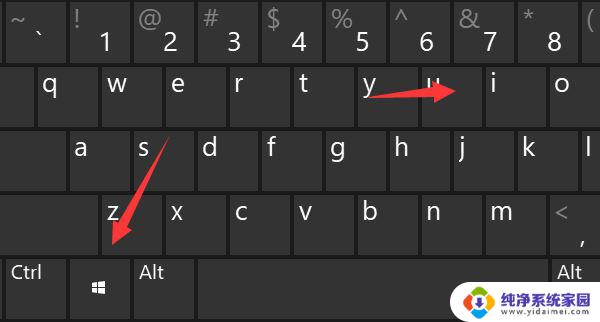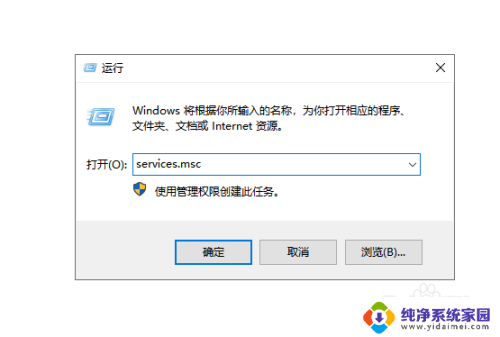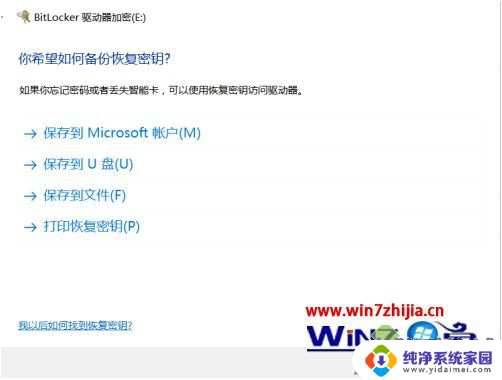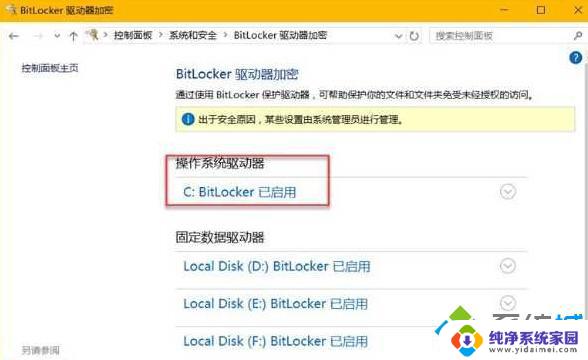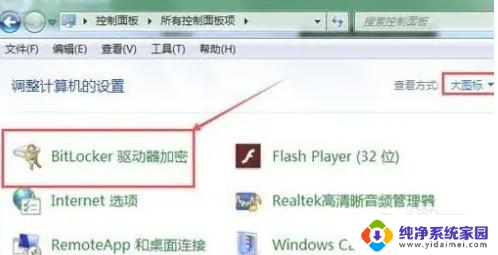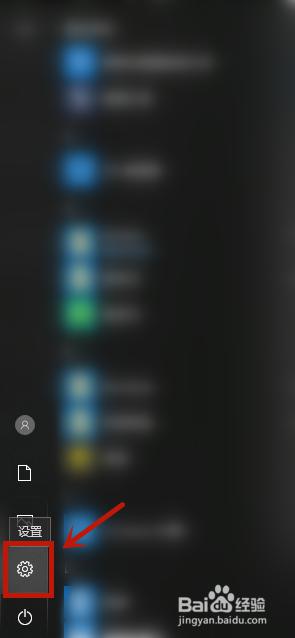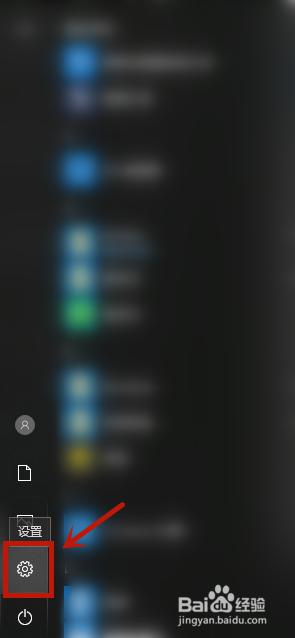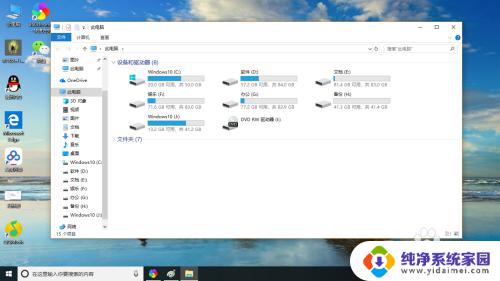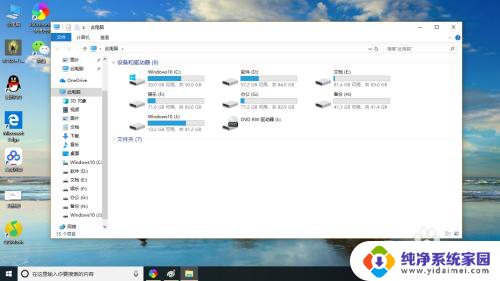c盘bitlocker加密无法开机 Win10磁盘如何解除BitLocker加密密码
在使用Windows 10系统时,有时候我们会遇到C盘使用BitLocker加密导致无法正常开机的情况,那么在面对这种情况时,我们应该如何解除BitLocker加密密码呢?本文将为大家详细介绍Win10磁盘如何解除BitLocker加密密码的方法。无论您是初学者还是有一定经验的用户,都能从中找到解决问题的有效方法。愿本文能帮助您顺利解决C盘BitLocker加密无法开机的困扰。
Win10解除BitLocker加密方法
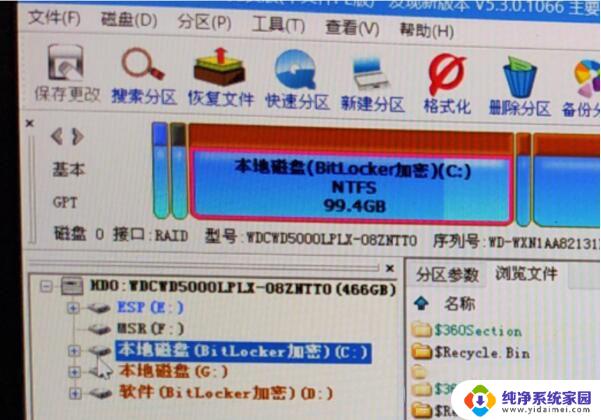
操作步骤:对BitLocker进行解密,并不复杂。只需要右键点击C盘,然后在右键菜单中选择管理BitLocker—关闭Bitlocker就可以了~
注:但是如果如下图右键是启用BitLocker,那要先启用,然后再关闭。
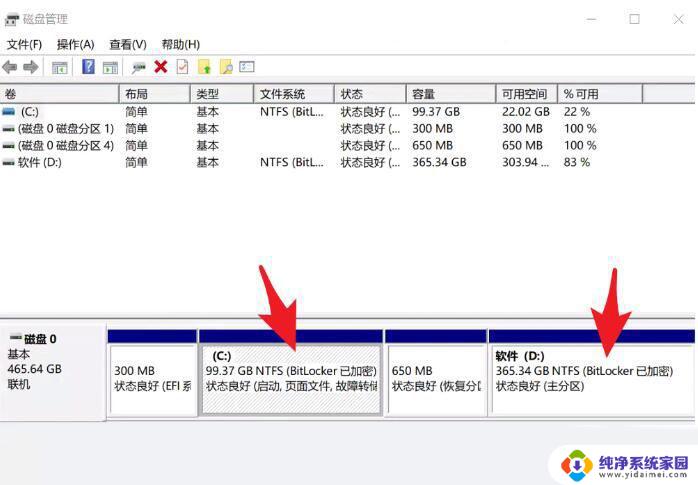
如上图,虽然C盘已经加密了。但是右键点击C盘的时候还是显示启用BitLocker加密。
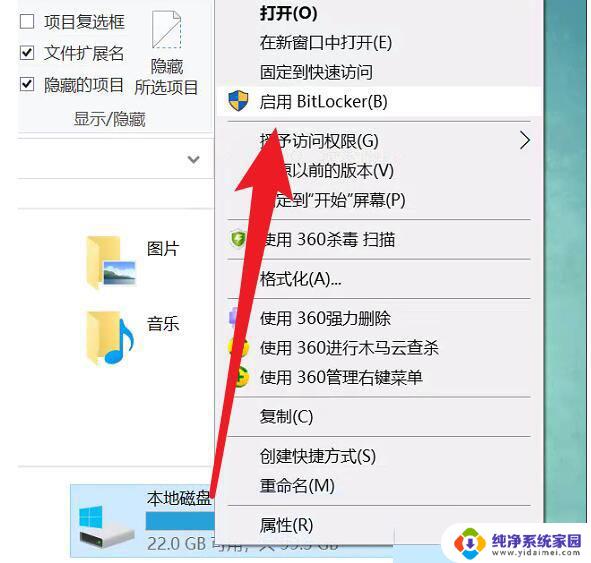
加密后再解密步骤如下:
1、右键点击加密之后,启动加密步骤。
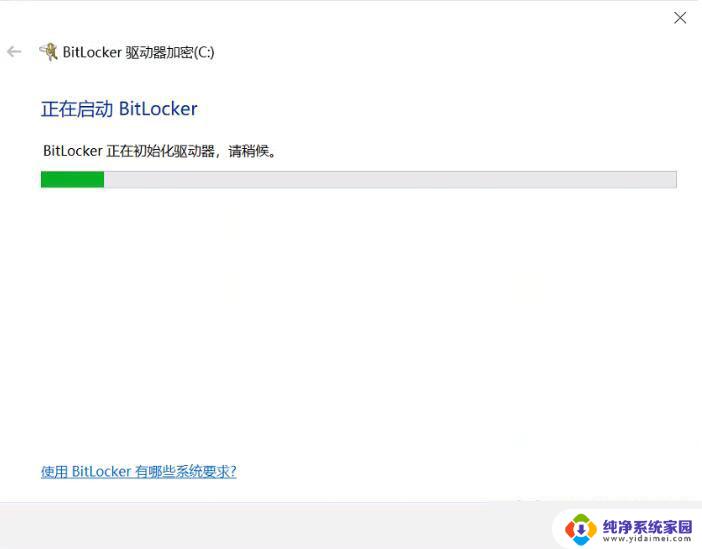
2、激活BitLocker加密
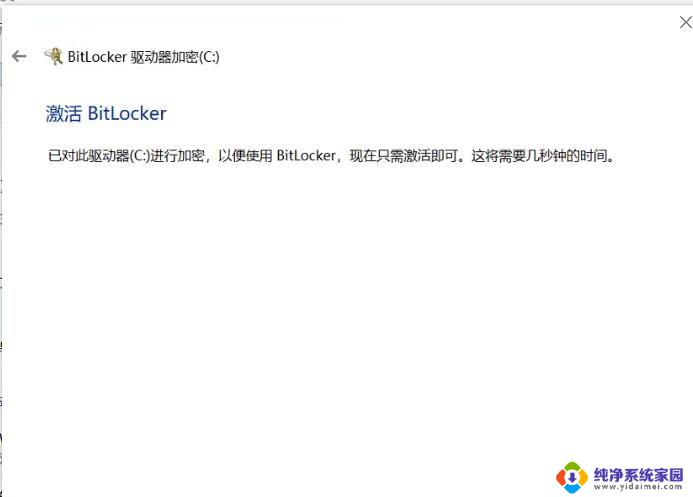
3、设置好使用密码加密;
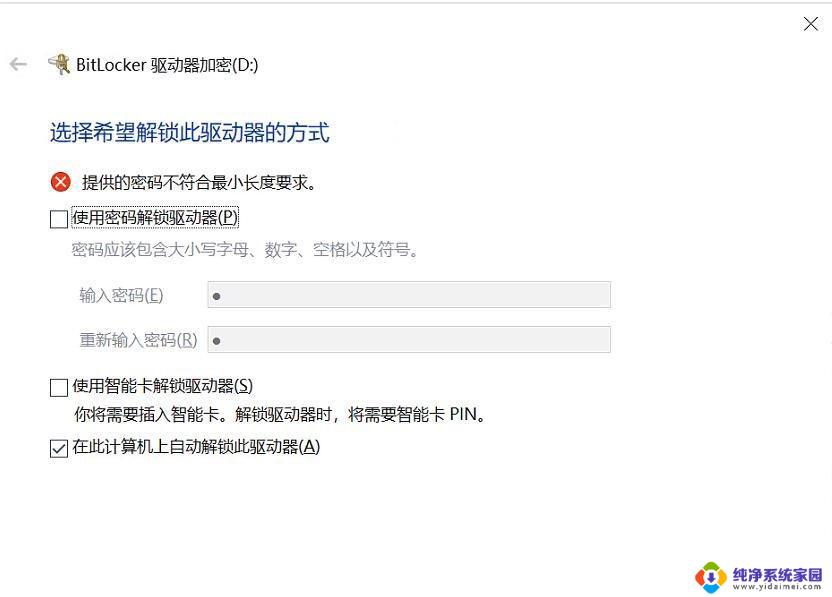
4、加密完成后,再右键点击C盘管理BitLocker—关闭Bitlocker
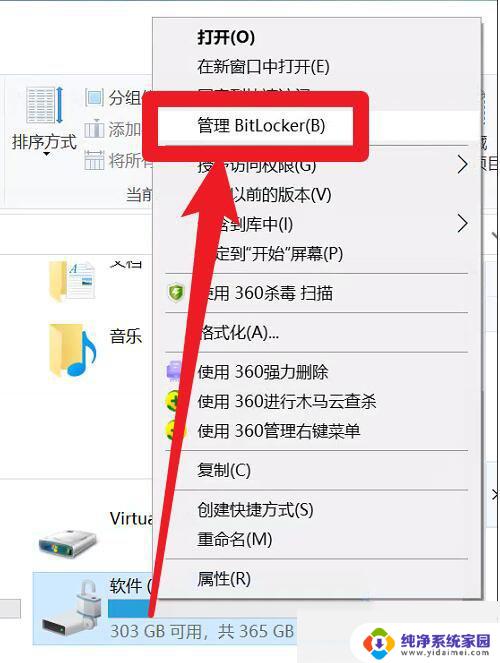
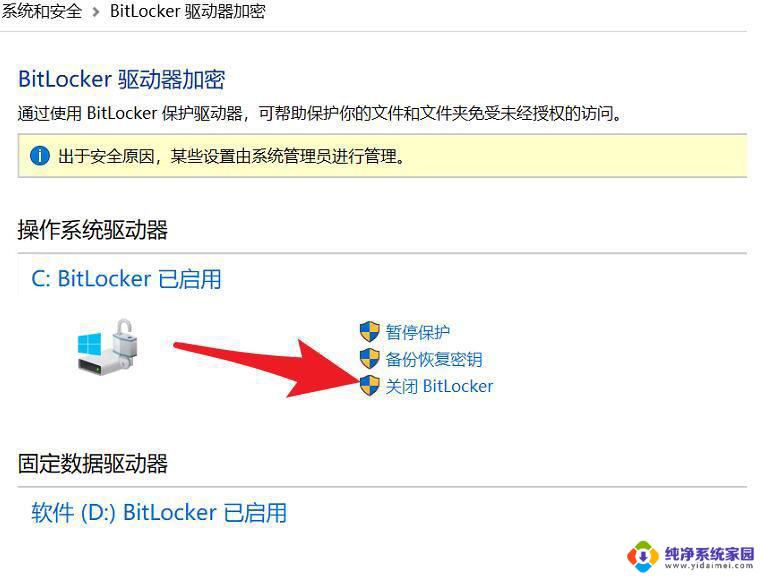
5、出现关闭界面之后,点击关闭,输入密码啥的就可以了。
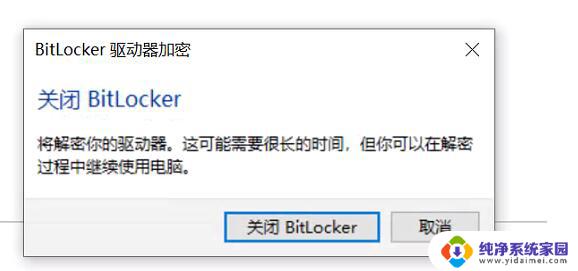
6、解密进行中,我们等待一下就可以了!
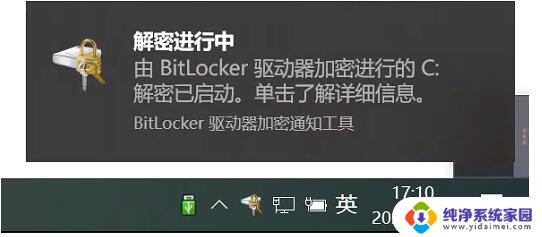
到此Win10系统磁盘Bitlocker解密成功!
以上是关于C盘BitLocker加密无法开机的全部内容,如果遇到这种情况,您可以按照以上方法来解决,希望这些方法能对大家有所帮助。